—
หากคุณเป็นผู้ใช้คอนโซล PlayStation 4 เป็นประจำ คุณจะเข้าใจถึงความสำคัญของการมีคอนโทรลเลอร์ที่ชาร์จเต็ม น่าเสียดายที่ปัญหาการชาร์จอาจเกิดขึ้นได้ ทำให้คุณมีคอนโทรลเลอร์เสียเมื่อคุณต้องการใช้มากที่สุด ในบทความเกี่ยวกับ”TNGD”นี้ เราจะสำรวจวิธีแก้ปัญหาที่เป็นไปได้เพื่อแก้ไขคอนโทรลเลอร์ PS4 ที่ไม่คิดค่าบริการ ดังนั้น ไม่ต้องกังวลใจอีกต่อไป มาเริ่มกันเลย!
วิธีแก้ไขคอนโทรลเลอร์ PS4 ที่ชาร์จไม่เข้า
ดังนั้น หากคุณมี PS4 มาระยะหนึ่งแล้ว คุณอาจ ประสบปัญหาบางอย่างกับตัวควบคุมที่ไม่ชาร์จ เป็นเรื่องปกติ แต่ไม่ต้องกังวล มีบางสิ่งที่คุณสามารถลองแก้ไขได้ ด้านล่างนี้ คุณจะพบขั้นตอนที่จำเป็นที่คุณสามารถปฏิบัติตามเพื่อแก้ไขคอนโทรลเลอร์ PS4 ที่ไม่ชาร์จ

วิธีที่ 1: ลองใช้การแก้ไขพื้นฐาน
คุณควรลองใช้การแก้ไขพื้นฐานสำหรับ PS4 ของคุณ คอนโทรลเลอร์ไม่ชาร์จ ก่อนอื่น มาดูสายชาร์จของคุณอย่างรวดเร็ว มีความเสียหายบิดงอหรือไม่? ถ้าใช่ ก็ถึงเวลาเปลี่ยน! ไม่ต้องกังวล การซื้อสายเคเบิลใหม่จะช่วยแก้ปัญหาการชาร์จและช่วยให้คุณกลับไปเล่นเกมได้ในเวลาไม่นาน
หากใช้สายเคเบิลตามปกติ คุณควรตรวจสอบพอร์ต USB ให้ละเอียดยิ่งขึ้นและให้ การทำความสะอาดที่ดี ใช้ไม้จิ้มฟันหรือสิ่งที่คล้ายกันเพื่อขจัดสิ่งสกปรกหรือเศษเล็กเศษน้อยที่อาจก่อให้เกิดปัญหา หากไม่ได้ผล ให้ลองเสียบสายเคเบิลเข้ากับพอร์ตอื่นบนคอนโซลของคุณ บางครั้งพอร์ตอื่นก็ทำงานได้อย่างมหัศจรรย์!
วิธีที่ 2: Power Cycle the Console
—
หากคอนโทรลเลอร์ PS4 ของคุณไม่ชาร์จ ให้ลอง Power Cycle คอนโซลของคุณโดยทำตามขั้นตอนด้านล่าง:
ปิดคอนโซลโดยกดปุ่มเปิด/ปิด ถอด PS4 ออกจากแหล่งพลังงาน จากนั้นกดปุ่มเปิด/ปิดค้างไว้เป็นเวลา 30 วินาทีเพื่อคายพลังงานที่เหลืออยู่ เชื่อมต่อ PS4 เข้ากับแหล่งพลังงานอีกครั้ง จากนั้นเปิดสวิตช์ พยายามชาร์จคอนโทรลเลอร์ PS4 ของคุณในเวลานี้
วิธีที่ 3: รีเซ็ตคอนโทรลเลอร์ PS4
หากคุณมีปัญหาในการชาร์จคอนโทรลเลอร์ PS4 ของคุณ อาจเกิดจากข้อบกพร่องที่ไม่คาดคิด เพื่อแก้ไขปัญหานี้ คุณสามารถลองรีเซ็ตคอนโทรลเลอร์โดยทำตามขั้นตอนเหล่านี้:
เริ่มต้นด้วยการปิดคอนโซล PS4 ของคุณ
หลังจากนั้น ให้ถอดปลั๊กทั้งสายไฟของคอนโซลและคอนโทรลเลอร์ DualShock 4 ค้นหาปุ่มรีเซ็ตที่ด้านหลังของคอนโทรลเลอร์ ใกล้กับปุ่ม L2 แล้วกดค้างไว้ 5 วินาทีโดยใช้ PIN เพื่อรีเซ็ตคอนโทรลเลอร์

เชื่อมต่อคอนโทรลเลอร์กับคอนโซลอีกครั้ง จากนั้นเสียบ PS4 กลับเข้ากับแหล่งจ่ายไฟ ตอนนี้เปิดคอนโซลและคอนโทรลเลอร์ของคุณจะเริ่มชาร์จ
วิธีที่ 4: เชื่อมต่อคอนโทรลเลอร์กับคอนโซลอีกครั้ง
—
หากคุณประสบปัญหาในการชาร์จคอนโทรลเลอร์ DualShock 4 คุณอาจพยายามเชื่อมต่อคอนโทรลเลอร์กับคอนโซลอีกครั้ง ขั้นตอนในการดำเนินการมีดังต่อไปนี้:
ไปที่การตั้งค่าบนคอนโซล PS4 ของคุณ เลือกอุปกรณ์ จากนั้นเลือก ลบอุปกรณ์ทั้งหมด จากรายการ
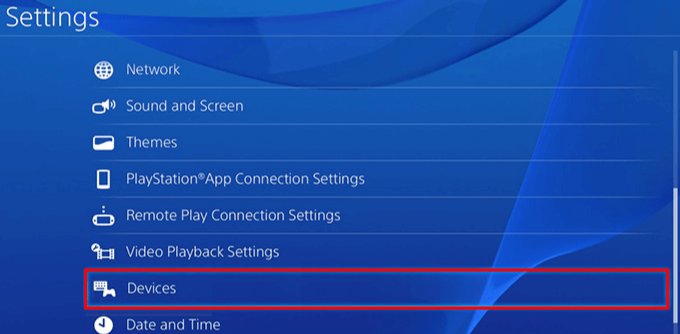
ปิดคอนโซล PS4 ของคุณ รีเซ็ตคอนโทรลเลอร์ของคุณโดยใช้วิธีการที่คุณใช้ก่อนหน้านี้ เชื่อมต่อคอนโทรลเลอร์เข้ากับคอนโซลโดยใช้สาย USB เปิดคอนโซลของคุณแล้วกดปุ่ม PS บนคอนโทรลเลอร์ของคุณ

สังเกตไฟบนคอนโทรลเลอร์เพื่อยืนยันว่าจับคู่กับคอนโซลแล้ว ตอนนี้คุณสามารถถอดสายเคเบิลออกจากคอนโซลได้ ตอนนี้คอนโซลควรดำเนินการชาร์จคอนโทรลเลอร์ PS4 ของคุณ
วิธีที่ 5: อัปเดตเฟิร์มแวร์ PS4
หากคุณประสบปัญหาที่คอนโทรลเลอร์ PS4 ไม่ชาร์จ อาจเป็นเพราะเฟิร์มแวร์ที่ล้าสมัย ดังนั้นการอัปเดตเฟิร์มแวร์อาจช่วยได้ แต่ถ้าคอนโทรลเลอร์ของคุณไม่ทำงานเลย คุณสามารถข้ามวิธีนี้ได้ ในระหว่างนี้ ให้ฉันแสดงขั้นตอนที่คุณสามารถใช้เพื่อให้บรรลุเป้าหมายนี้
เริ่มต้นด้วยการเชื่อมต่อคอนโทรลเลอร์ PS4 กับคอนโซลของคุณโดยใช้สาย USB เปิด PS4 ของคุณโดยกดปุ่มเปิดปิด เปิดการตั้งค่า PS4 ของคุณ เมื่อคุณอยู่ในการตั้งค่า ให้เลือก การอัปเดตซอฟต์แวร์ระบบ แล้วคลิกอัปเดต
—
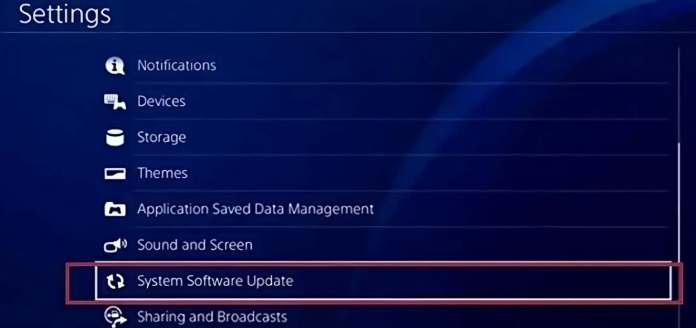
คุณจะได้รับแจ้งให้ยอมรับการอัปเดต คลิกที่ยอมรับเพื่อยืนยันว่าคุณต้องการอัปเดตคอนโซล รอให้เฟิร์มแวร์อัปเดต เมื่อการอัปเดตเสร็จสิ้น ให้ลองชาร์จคอนโทรลเลอร์ของคุณอีกครั้ง
วิธีที่ 6: ติดต่อศูนย์บริการ
หากคุณยังคงพบปัญหากับคอนโทรลเลอร์แม้ว่าจะลองใช้วิธีแก้ปัญหาที่มีให้แล้ว ไม่ต้องกังวล ยังมีความหวัง บางครั้งปัญหาอาจไม่เกี่ยวข้องกับซอฟต์แวร์ แต่เป็นปัญหาเกี่ยวกับฮาร์ดแวร์ เช่น แบตเตอรี่หมด คอนโทรลเลอร์เสีย หรือพอร์ต ในกรณีดังกล่าว คุณควรติดต่อศูนย์บริการ Sony พวกเขามีผู้เชี่ยวชาญที่สามารถวินิจฉัยปัญหาและช่วยคุณแก้ไขได้
บทสรุป
คอนโทรลเลอร์ PS4 ที่ไม่ชาร์จอาจเป็นประสบการณ์ที่น่าผิดหวังสำหรับเกมเมอร์ อย่างไรก็ตาม ทำตามขั้นตอนการแก้ไขปัญหาที่ระบุในบทความนี้ คุณจะสามารถแก้ไขปัญหาและกลับไปเล่นเกมได้ในเวลาไม่นาน สิ่งสำคัญคือต้องบำรุงรักษาคอนโทรลเลอร์อย่างเหมาะสมและตรวจสอบให้แน่ใจว่าชาร์จอย่างถูกต้องเพื่อหลีกเลี่ยงปัญหาที่คล้ายคลึงกันในอนาคต
บทความที่เกี่ยวข้อง
—